Gyári beállítások visszaállítása Windows 10 rendszeren
Ablakok / / August 05, 2021
Gyári beállítások visszaállítása Windows 10 egy olyan folyamat, amellyel visszaállíthatja a Windows 10 telepítését a gyári állapotba. Ez azt jelenti, hogy az összes egyéni beállítás, személyre szabás stb. örökre eltűnik. És a PC elindul, mivel éppen most kapta meg a Windows 10 friss példányát. Sok forgatókönyv lehet arra vonatkozóan, miért érdemes visszaállítani a gyárat a Windows 10 PC-n. Lehet, hogy a számítógépén vírus vagy kártevő van. Lehet, hogy a számítógéped lassú és más ilyen okok miatt.
Mindezen okoktól eltekintve a Windows 10 visszaállítási folyamata egyszerű és meglehetősen egyszerű. Mindössze annyit kell tennie, hogy belép a beállításokba, visszaállítja a panelt, és ott könnyen visszaállíthatja a számítógépet. Mindazonáltal feltétlenül készítsen jó biztonsági másolatot, mielőtt ezt megtenné. Mint minden személyre szabási beállításod stb. el fog tűnni. A teljes gyári visszaállítás után pedig az összes telepített szoftvert magától eltávolítja.
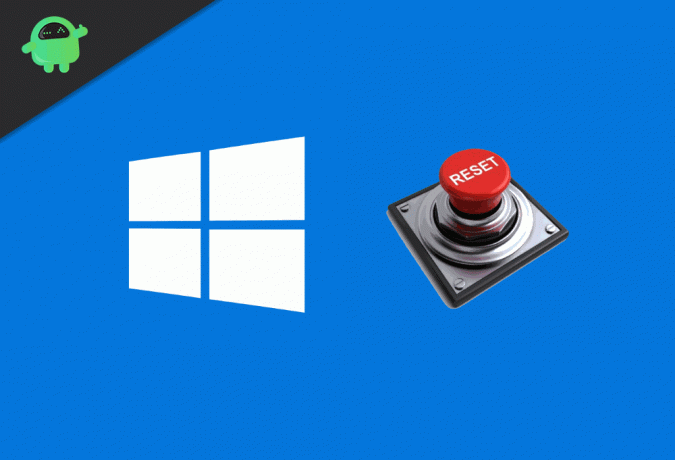
Hogyan lehet visszaállítani a gyárat a Windows 10 rendszeren?
A gyári beállítások visszaállítása az utolsó megoldás a Windows-problémák elhárításához, és megvédheti Önt a vírusoktól, a rosszindulatú programoktól is. A Windows 10 gyári beállításainak visszaállításához hajtsa végre az alábbi lépéseket.

1. lépés) Kattintson a Windows ikonra vagy nyomja meg a gombot Windows kulcs a billentyűzeten a Windows menü megnyitásához kattintson a Start menü bal oldalán található Windows beállítások ikonra, egy fogaskerék alakú ikonra.
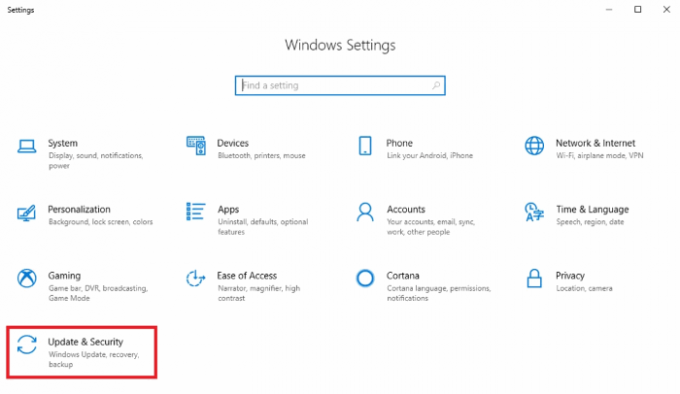
2. lépés) Válaszd ki a Frissítés és biztonság opciót a Windows beállításai ablakban.

3. lépés) Most kattintson a gombra Felépülés az ablak bal oldali ablaktábláján, majd az ablak jobb oldali ablaktáblájában kattintson a gombra Fogj neki gombra a Helyreállítás részben.
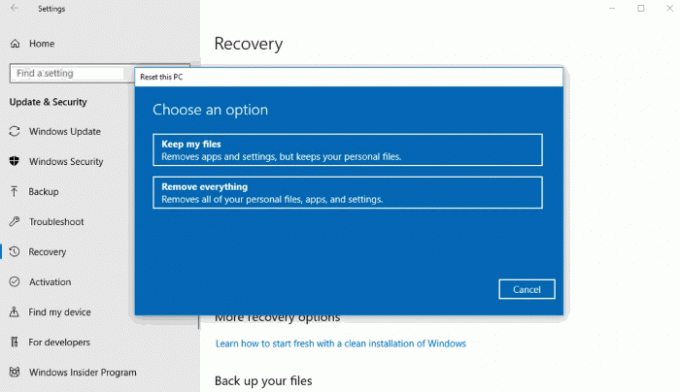
4. lépés) Megjelenik egy figyelmeztetés, sehol nem lesz két lehetősége. Kiválaszthatja a Őrizze meg az aktáimat opciót, ha meg szeretné tartani az alkalmazásokat és a személyes beállításokat. Ellenkező esetben kiválaszthatja a Távolítson el mindent opciót, ha mindent el akar távolítani a rendszeréből.
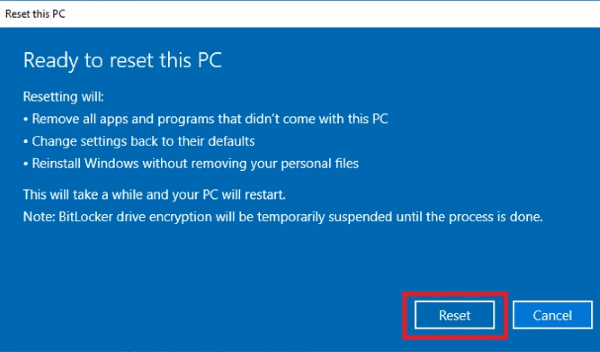
5. lépés) Most kattintson a gombra Visszaállítás gombot a számítógép gyári alaphelyzetbe állításához. A készülék egy idő után újraindul, és most észreveszi, hogy a Windows visszaáll az alapértelmezett állapotába.
Következtetés
Ez a legegyszerűbb módja a Windows 10 számítógép visszaállításának. Ha a visszaállítási folyamatot végzi, akkor javasoljuk, hogy készítsen teljes biztonsági másolatot a fontos adatairól. A visszaállítási folyamat pedig csak a Windows telepítőmeghajtó fájlját érinti, általában a C meghajtót. Tehát nem kell aggódnia a más meghajtókon található fájlok tartalma miatt. Ha azonban bármilyen kérdése merülne fel, vagy bármilyen problémája merülne fel, akkor az alábbiakban letöltheti a kérdést. Örömmel segítünk.
A szerkesztő választása:
- Hogyan javítható a Microsoft Office aktiválási hiba 0xc004c060?
- Tegye a Tálcát átlátszóvá vagy tiltsa le az átlátszóságot a Windows 10 rendszerben?
- Javítsa ki a Windows 10 BSOD hibát 0x00000139
- A 0x80240fff Windows 10 frissítési hiba javítása
- Állítsa le a Microsoft Teams automatikus indítását a Windows 10 rendszeren
Rahul informatikus hallgató, aki hatalmas érdeklődéssel kíséri a technikai és a kriptovaluta témákat. Időjének nagy részét vagy írással, vagy zenehallgatással tölti, vagy nem látott helyeken utazik. Úgy véli, hogy a csokoládé megoldás minden problémájára. Az élet megtörténik, és a kávé segít.



![[DEAL] CUBE Thinker Notebook ujjlenyomat-érzékelő: áttekintés](/f/77066caff5e2ecf2eb058a20883146ff.jpg?width=288&height=384)